領400集ps基礎到進階教程看文章結尾。
本篇教程通過ps制作抖音效果風格的海報,抖音風格又叫故障效果和幻影效果,前者叫的多,此類風格之前就很流行,随着抖音的火爆,整個又流行起來,同學們可以通過教程來學習一下,把自己喜歡的圖檔做成此類效果,相信很多人都會好奇你是如何做出來的。
效果圖:
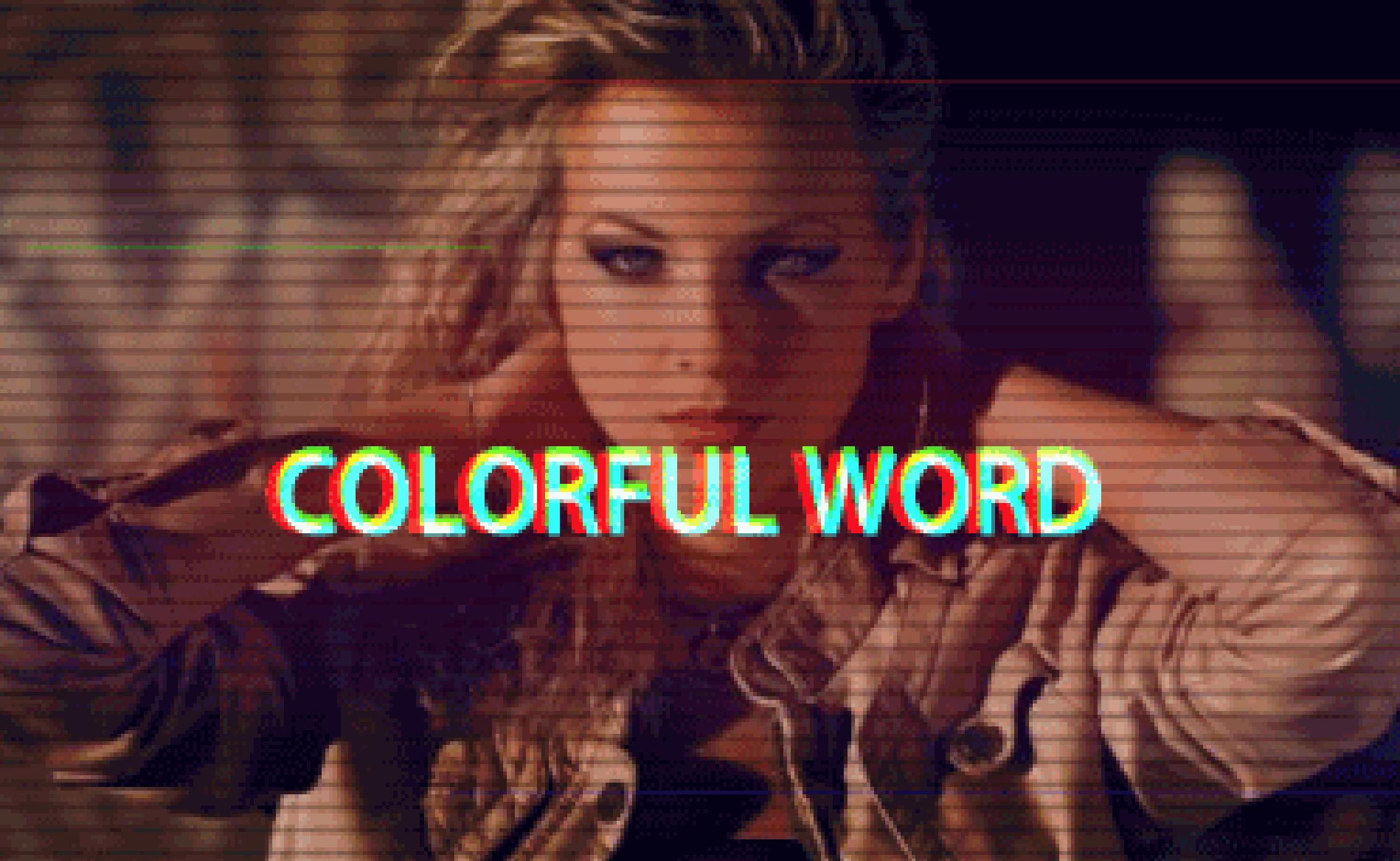
1.将素材照片在ps中打開,再ctrl+j複制一層(圖層1)。
2.選中圖層1打開圖層樣式中混合模式,把r通道√去掉,再ctrl+j複制一層(圖層1拷貝)。
3.選中複制的一層(圖層1拷貝),将其分别向左向上移動5px,再向右向下移動5px,移動大小根據圖檔大小以及最終呈現效果而定。
4.選擇矩形工具,建立圖層,畫出與圖檔大小一緻的形狀,填充為黑色,建立,點選工具欄黑白漸變,向上拉漸變(根據自己要的效果而定),上蒙版制作完成;再ctrl+j複制一層蒙版圖層,再ctrl點選複制圖層的蒙版縮略圖,得到蒙版的一個選區,再對選取ctrl+t,右鍵旋轉180°,移動至與上蒙版對稱的位置,下蒙版制作完成。
5.選擇建立蒙版的上下矩形圖層,将圖層模式改為疊加,不透明度55%
6.選擇矩形工具,建立圖層(矩形1)畫出與圖檔大小一緻的圖形,填充為白色,置于頂層,打開圖層樣式圖案疊加,選擇如下:
7.将矩形1圖層,改不透明度30%,填充0%。
8.選擇矩形工具,建立圖層(矩形2)畫出與圖檔大小一緻的圖形,填充顔色#6a0000(填充的顔色根據整體圖檔顔色色系而定,設定圖層混合模式為深色,不透明度24%,填充75%。
9.在圖檔中心繪制一個矩形圖層(矩形3),與圖檔左右對齊,填充顔色#881000,蒙版屬性羽化值55%,不透明度60%。
10.添加文字為白色,居中垂直對齊,ctrl+j複制2層文字圖層,選第1個文字圖層,打開圖層樣式中混合選項,通道隻√選r,選擇第2個文字圖層,隻√選g,選擇第3個文字圖層,√選g、b,像開始一樣移動圖層實作效果。
11.選擇直線工具繪制紅綠藍線條,降低不透明度,來增加效果的藝術性。
完成:
同學們在做的時候要注意圖層的順序以及繪制的時候要及時儲存和給圖層命名,做的時候要細心,基本就可以完成的。
400集ps教程
完完全全的自學教程。
擷取方法:
關注+轉發或評論 然後私信:ps
點我的頭像,就能在首頁看到私信功能